Для Братчан
Как войти BIOS нетбука ASUS X101 и настроить для установки WINDOWS 7 или 8 с флэшки.
Сегодня мы настроим загрузку Windows 7 или 8 с флэшки или диска на нетбуке ASUS X101.
Вставляете флэшку, со скачанной на неё установкой windows 7 или 8 в USB порт нетбука, находящийся справа.

Включаем ноутбук и жмем клавишу F2. Кнопку нужно нажимать сразу же при загрузке и делать это быстро, потому что вход возможен в течении всего нескольких секунд.
Попадаем в меню BIOSа ноутбука. Перемещение по меню осуществляется с помощью стрелочек.
Стрелочкой вправо переходим на вкладку «Boot». В этой вкладке спускаемся к пункту «Hard drive BBS priorities» и жмем Enter.
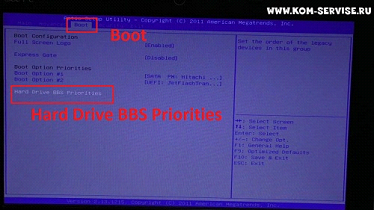
Попадаем в окно установки приоритета загрузки windows. Жмем Enter на первой строчке и выбираем имя вашей флэшки (DVD-ROM, если загрузка с диска), жмем Enter.
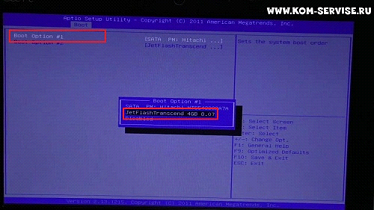
Нажимаем кнопку Esc для выхода и стрелочкой вправо переходим на вкладку «Exit». Опускай выделение на вторую строчку «Save Changes and Reset» и два раза Enter.
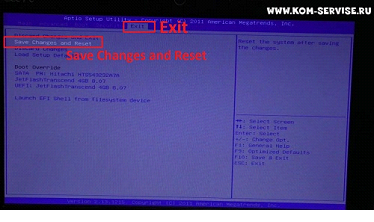
После перезагрузки, ноутбук загрузится с флэшки и можно приступать к установке Windows.
Для возврата загрузки с жесткого диска нужно повторить все действия только в этот раз выбрать не имя флэшки (диска), а имя жесткого диска.
Видео обзор можно посмотреть по ссылке